
На вкладке Вид собраны настройки, управляющие интерфейсом карточки задачи и списка задач в категории.
|
|---|
|
|---|
Наименование |
Описание |
|
|---|---|---|
Внешний вид и разрешения |
||
Разрешить менять заказчика задачи |
Настройка добавляет возможность сменить заказчика в задаче |
|
Разрешить назначать приоритет |
Если опция включена, в карточке уже созданной задачи всегда отображается приоритет, а по клику на него можно изменить выбор. 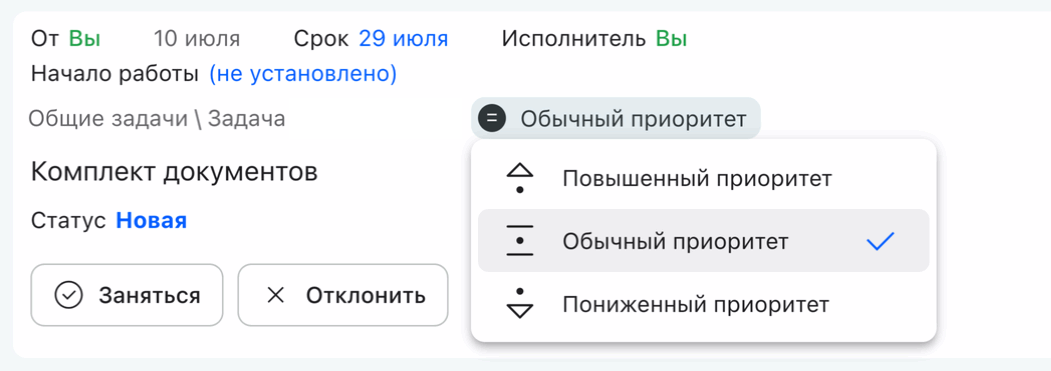 |
|
Разрешить назначать приоритет при постановке |
Если опция включена, в карточке создания новой задачи доступен выбор приоритета из выпадающего списка. 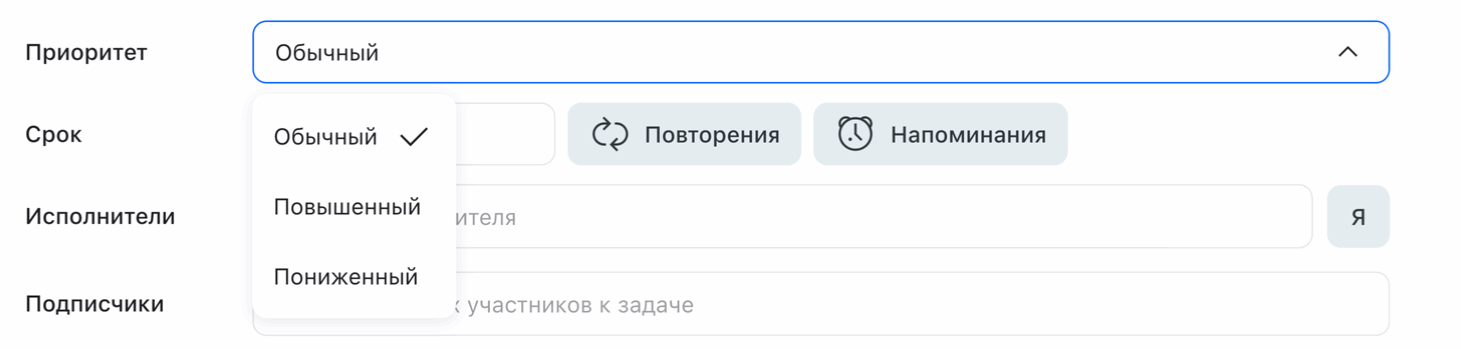 |
|
Показывать количество задач в заголовках |
В шапке списка задач категории будет отображаться количество выведеных на экране задач. Количество зависит от примененных к списку фильтров и отборов. |
|
Показывать количество всех задач в дереве |
Справа от названия категории в скобках будет отображаться общее количество доступных пользователю задач (кроме категорий, тип которых обозначен как Справочник) |
|
Показывать количество новых задач в дереве |
Справа от названия категории в скобках будет отображаться общее количество новых доступных пользователю задач (кроме категорий, тип которых обозначен как Справочник) |
|
Показывать количество просроченных задач в дереве |
Справа от названия категории в скобках будет отображаться общее количество просроченных доступных пользователю задач (кроме категорий, тип которых обозначен как Справочник) |
|
Отображать задачи в терминальном статусе в календарном представлении |
Если настройка активна, то завершенные и отклоненные задачи из данной категории будут отображаться в календарном представлении категории и в системном календаре. Если настройка неактивна, то в календарном представлении будут отображаться только активные (незавершенные) задачи |
|
Разрешить подписывать при постановке |
Если настройка активна, то на карточке создания новой задачи отображается кнопка Подписать. Если настройка неактивна, то кнопка не отображается |
|
Разрешить уведомить при постановке |
Если настройка активна, то на карточке создания новой задачи отображается кнопка Уведомить. Если настройка неактивна, то кнопка не отображается |
|
Отображать Начало работы |
Если настройка активна, то на карточке созданной задачи отображается поле Начало работы. Если настройка неактивна, то поле не отображается |
|
Отображать Статус |
Если настройка активна, то на карточке созданной задачи отображается ее текущий статус. Если настройка неактивна, то статус не отображается |
|
Отображать кнопку Делегировать |
Если настройка активна, то на карточке созданной задачи в меню кнопки Другие действия отображается пункт Делегировать. Если настройка неактивна, то этот пункт в меню кнопки Другие действия не отображается |
|
Отображать кнопку Перенести срок/Установить срок |
Если настройка активна, то на карточке созданной задачи в меню кнопки Другие действия отображается пункт Перенести срок/Установить срок. Если настройка неактивна, то этот пункт в меню кнопки Другие действия не отображается |
|
Всегда отображать блок "Файлы" |
Если настройка активна, то на карточке задачи блок Файлы отображается всегда, даже если в задаче нет вложенных файлов. Если настройка неактивна, то блок Файлы отображается только если в задаче есть вложенные файлы |
|
Разрешить создавать отдельную копию задачи каждому исполнителю |
При активной настройке, если при создании задачи в поле "Исполнитель" добавлено более одного сотрудника, становится активна кнопка Создать копии. Нажатие на нее создаст для каждого исполнителя отдельную задачу. 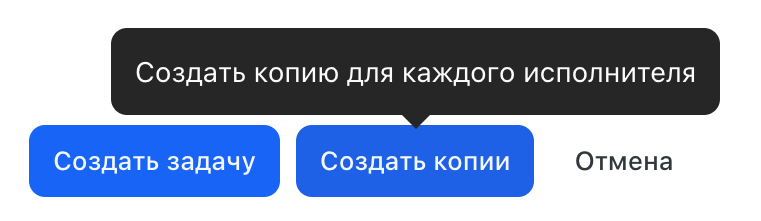 |
|
Разрешить устанавливать повторения при постановке |
Если настройка активна, то в карточке создания новой задачи на панели инструментов будет отображаться кнопка Параметры времени. Если настройка неактивна, то кнопка отображаться не будет |
|
Отображать основной маршрут |
Если настройка активна, то в карточке задачи будет отображаться лента основного маршрута (если он настроен в данной категории). Если настройка неактивна, то лента основного маршрута отображаться не будет |
|
Адаптировать кол-во колонок под размер экрана |
Если настройка активна, то количество колонок доп. параметров будет рассчитываться исходя из текущего размера экрана пользователя и размера окна, в котором открыта задача (но не больше, чем указано в шаблоне задачи). Если настройка неактивна, то количество колонок доп. параметров будет строго таким, как указано в шаблоне задачи |
|
Отображать кнопку Закрепить как чат |
Если настройка активна, то значок Закрепить как чат |
|
Разрешить устанавливать напоминания при постановке |
Если настройка активна, в карточке создания новой задачи отображается кнопка Напоминания. |
|
Блок "Файлы" доступен по смарт-фильтру |
Смарт-фильтр, который определяет доступ к блоку файлов в карточке задачи. Если смарт-фильтр возвращает false, то блок не отображается в карточке задачи, а если возвращает true — отображается. Если смарт-фильтр не настроен, блок "Файлы" отображается по умолчанию.
При этом пользователям доступно вложение файлов через панель инструментов задачи (меню "Документы") независимо от отображения блока вложений. |
|
Вложение файлов |
Определяет возможность вложения файлов в карточку задачи. Доступные значения: •Разрешить — файлы можно вкладывать и при создании задачи, и в уже созданную задачу; •Разрешить только в созданной задаче — файлы можно вкладывать только в уже созданную задачу, на карточке создания новой задачи кнопка Вложить не отображается; •Запретить — файлы в задачу вкладывать нельзя, кнопка Вложить и пункт "Вложить файл" на панели инструментов (подменю "Документы") не отображаются. Также не отображается кнопка Файл при написании комментария в задаче; •Обязательно — при создании задачи обязательно вложить хотя бы один файл |
|
Удаление файлов |
Определяет возможность удаленя вложенных файлов в карточке задачи. Доступные значения: •Разрешить — файлы можно удалять, в контекстном меню файла в блоке "Файлы" доступен пункт "Удалить"; •Запретить — удаление файлов в задаче запрещено; •Определить в Smart-выражении — в поле для смарт-выражения определяется условие, при котором удаление файлов взадаче будет запрещено. |
|
Шаблон новой задачи |
Название шаблона (варианта дизайна) для отображения карточки новой задачи. Если выбрано значение "нет", то используется системный дизайн. Если выбрано значение "Определить в Smart выражении", то ниже отображается поле для выбора смарт-выражения, которое возвращает ID нужного шаблона. Для выбора системного шаблона по умолчанию смарт-выражение должно возвращать значение "-1". |
|
Шаблон формы задачи |
||
Открывать вместо формы создания задачи |
Поле должно быть всегда пустым. Может использоваться только специалистами, получившими сертификацию компании-разработчика. Неправильное использование может привести к неработоспособности системы и повреждению данных! |
|
Открывать вместо типового табличного вида |
Поле должно быть всегда пустым. Может использоваться только специалистами, получившими сертификацию компании-разработчика. Неправильное использование может привести к неработоспособности системы и повреждению данных! |
|
Не загружать таблицу и показывать поиск (Устаревшее, не используется) |
Вместо представления "Таблица" открывается форма поиска объектов категории |
|
Сокращенный вид создания задачи |
Добавляется возможность вносить только тему задачи |
|
Частота обновления грида, с |
Если параметр не заполнен или равен 0, грид по таймеру не обновляется. Если значение больше 0, то когда данный грид открыт у пользователя, он постоянно обновляется через указанное число секунд (в том числе в фоновом режиме, т.е. когда вкладка открыта, но не активна). Постоянное обновление грида можно использовать, если за списком задач необходимо следить в режиме, близком к реальному времени (например, за поступающими заявками). Не рекомендуется обновлять грид чаще чем раз в 30 секунд, т.к. это может снизить общую производительность системы |
|
Стандартное представление |
Заявки этой категории будут отображаться в соответствии с выбранным представлением. Доступны значения: •Лента •Таблица (значение по умолчанию) •Календарь •Файлы •Сводка •Хранилище файлов устаревшее •Портал •План размещения (Устаревшее) •Иерархический справочник •Диаграмма Ганта •Переписка •Иерархия •Диск •Канбан •Чаты •Канал •Ресурсы •Галерея
|
|
Ограничить просмотр истории изменений |
Просмотр истории изменений будет доступен в соответствии с выбранным значением. Доступны значения: •Нет, •Согласно доступам на редактирование, •Определить в смарт-выражении. |
|
Конфигурация тулбара |
По нажатию кнопки вызывается окно настройки панели инструментов карточки задачи |
|
Доступные представления |
По нажатию кнопки вызывается окно доступных представлений категории: 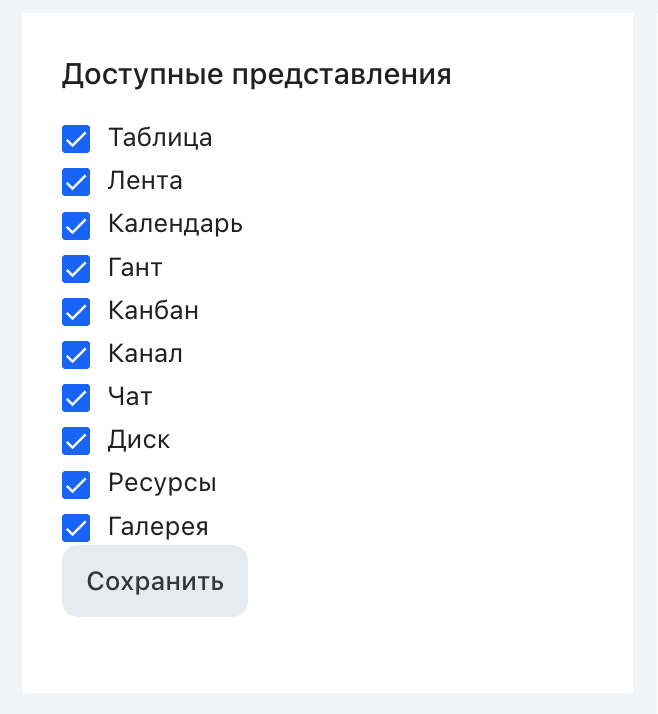 Настройка влияет на отображение доступных представлений категории в контекстном меню категории и в шапке списка задач. |
|
Инструкция |
Поле для ввода ID пространства. Если для категории указано пространство, в панели инструментов карточки задачи будет доступна кнопка, по клику на которую будет открыто добавленное пространство. |
|
Мобильные приложения |
||
Шаблон задачи |
В настоящее время не используется |
|
Шаблонизация |
По нажатию кнопки вызывается окно настроек шаблона на конкретную категорию |
|
Генерация шаблона по умолчанию для карточки задачи |
По нажатию на кнопку открывается окно, в котором можно указать название создаваемого шаблона и выбрать языки интерфейса, для которых будет создан шаблон. По умолчанию генерируется шаблон со всеми доступными в категории основными и дополнительными параметрами. Шаблон становится доступен в разделе Шаблоны задач. Шаблоны доступны для дальнейшего редактирования. Чтобы шаблоны стали использоваться в категории, необходимо не просто создать их, но и подключить их в разделе Шаблонизация |
|
Генерация шаблона по умолчанию для карточки новой задачи |
||
Палитра |
||
На стандартных шаблонах формы задачи и новой задачи можно задать цвет фона для области, на которой расположены ДП. |
||
Шаблоны |
||
Название сущности |
Название сущности объекта, создаваемого в категории (задача, документ, поручение, событие, запись справочника и т.д.). Это название отображается в карточке задачи. По умолчанию: "Задача". Рядом с названием отображается значок мультиязычности |
|
Текст кнопки постановки |
Текст, отображаемый на кнопке в карточке создания новой задачи (Поставить задачу, Добавить контрагента, Зарегистрировать документ и т.д.). По умолчанию отображается "Поставить задачу" |
|
Название срока выполнения |
Название параметра "срок", которое будет отображаться в карточке задачи. По умолчанию отображается название "Срок" |
|
Название даты начала работы |
Название параметра, которое будет отображаться в карточке задачи. В параметр записывается дата первого перехода по маршруту. По умолчанию отображается "Начало работы" |
|
Текст назначения исполнителя при постановке |
Текст сообщения, который отправляется при назначении исполнителя в момент создания задачи |
|
Шаблон комментария при добавлении одного подписчика |
Текст сообщения, который отправляется при добавлении в задачу одного подписчика. По умолчанию: "Добавлен подписчик" |
|
Шаблон комментария при добавлении нескольких подписчиков |
Текст сообщения, который отправляется при добавлении в задачу нескольких подписчиков. По умолчанию: "Добавлены подписчики" |
|
Шаблон для автогенерации текста задачи |
Если на вкладке "Основные настройки" параметр "Текст" установлен в значение "Запретить вносить текст задачи", то текст задачи будет формироваться в соответствии с данным шаблоном. В тексте шаблона можно использовать а качестве вставки $ExtID — он выводит значение ДП задачи с данным ID. Например $Ext15 будет заменен на значение параметра с ID=15. ID параметров можно найти на вкладке ДП. В дальнейшем при изменении значения ДП текст задачи будет автоматически сформирован заново. По нажатию кнопки Сохранить и сгенерировать для всех задач текст во всех задачах данной категории, в том числе в закрывающих статусах, будет заменен в соответствии с шаблоном для автогенерации. Операция выполняется "в тихом режиме", т.е. комментарии об изменении текста задачи не публикуются |
|
Шаблон для текста напоминания |
Текст сообщения, который будет отправляться при наступлении назначенного времени. В тексте можно использовать те же вставки, что и в шаблоне для автогенерации текста задачи (см. выше) |
|
Почтовое сообщение об отклонении |
Текст электронного письма |
|
Сообщение о создании задачи |
Текст сообщения, который будет добавлен автоматически при создании задачи. По умолчанию: "Поступила новая задача" |
|
Добавить в заголовки писем параметр |
Вставить в тему письма значение одного из ДП, определенных для данной категории |
|
Добавить в заголовки писем текст |
Вставить в тему письма текст |
|
Почтовый ящик для отправки писем внешним пользователям |
Ящик отправителя, подставляемый для внешних пользователей |
|
Имя почтового ящика для отправки писем внешним пользователям |
Имя отправителя, подставляемый для внешних пользователей |
|
Заголовок назначения исполнителя |
С помощью этого поля есть возможность задавать для категорий текст кнопки выбора исполнителей при создании новой задачи |
|
Ссылка на текст родительской задачи |
С помощью этого поля можно указать каким будет заголовок открывающий текст родительской задачи в подзадаче. Настройка актуально если в подзадачах на шаге настроено значение "Включать текст родительской" |
|
Режим защиты docx-документов, сгенерированных по шаблону |
С помощь этого поля можно ограничить доступ к docx-документам, сгенерированным по шаблону. Доступны следующие режимы защиты: •нет защиты, •только чтение, без пароля, •отслеживание изменений, •комментирование, •только чтение, с паролем |
|
Полезные ссылки
Настройка представления категории